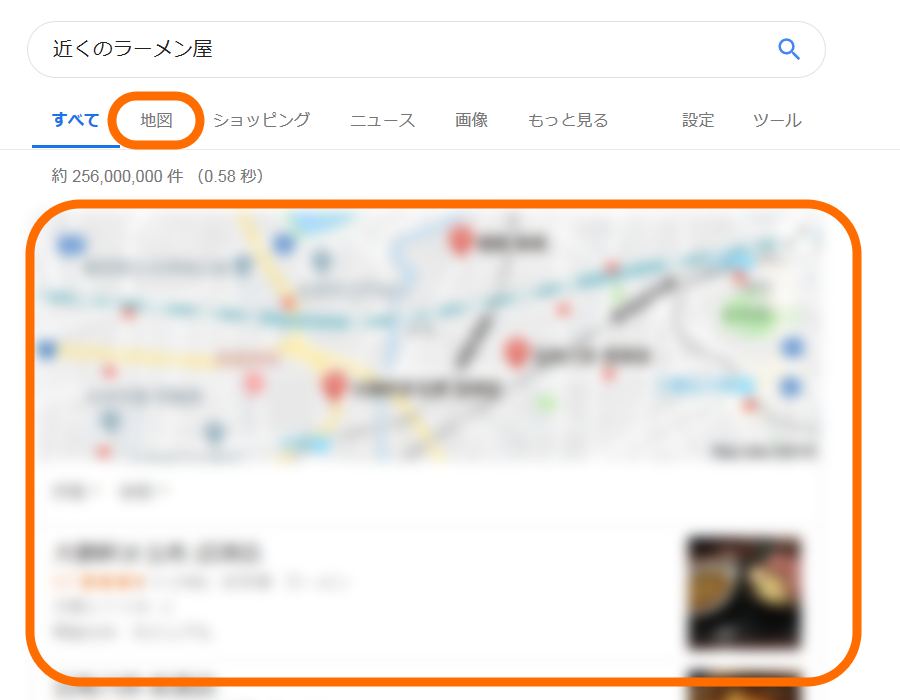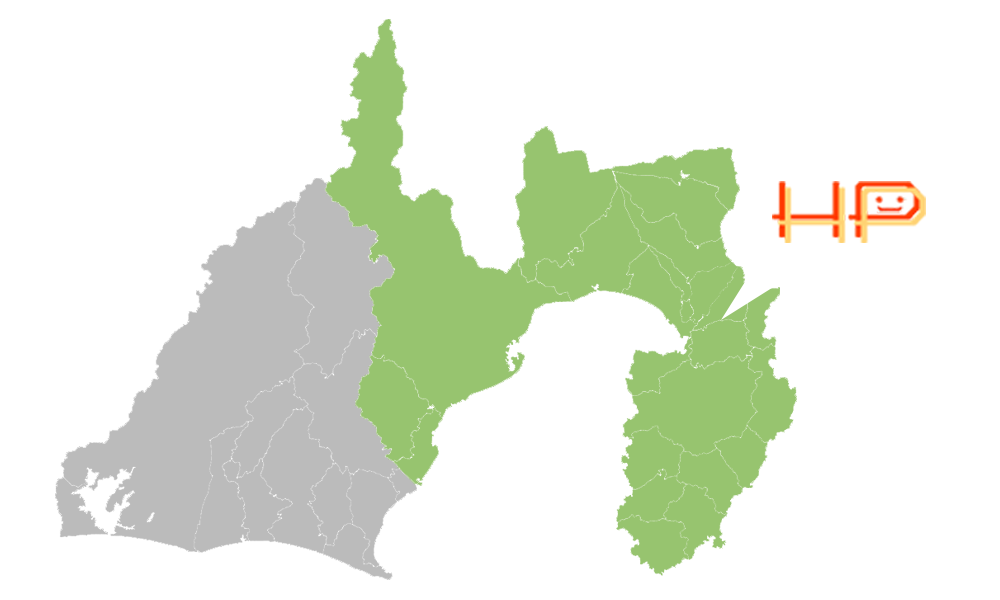静岡のHP屋コラム
ホームページ作成のポイント
2025.05.27
【初心者向け】ホームページを軽く保つ画像・動画の扱い方
サイトが重い原因、画像かもしれません
最近、「ホームページの表示が遅い」「サーバーの容量がいっぱいで更新できない」といった声をよく耳にします。
こうしたトラブルの原因として意外と多いのが、「画像の容量」です。
今回は、ホームページの容量を圧迫しないための方法を、わかりやすくご紹介します。
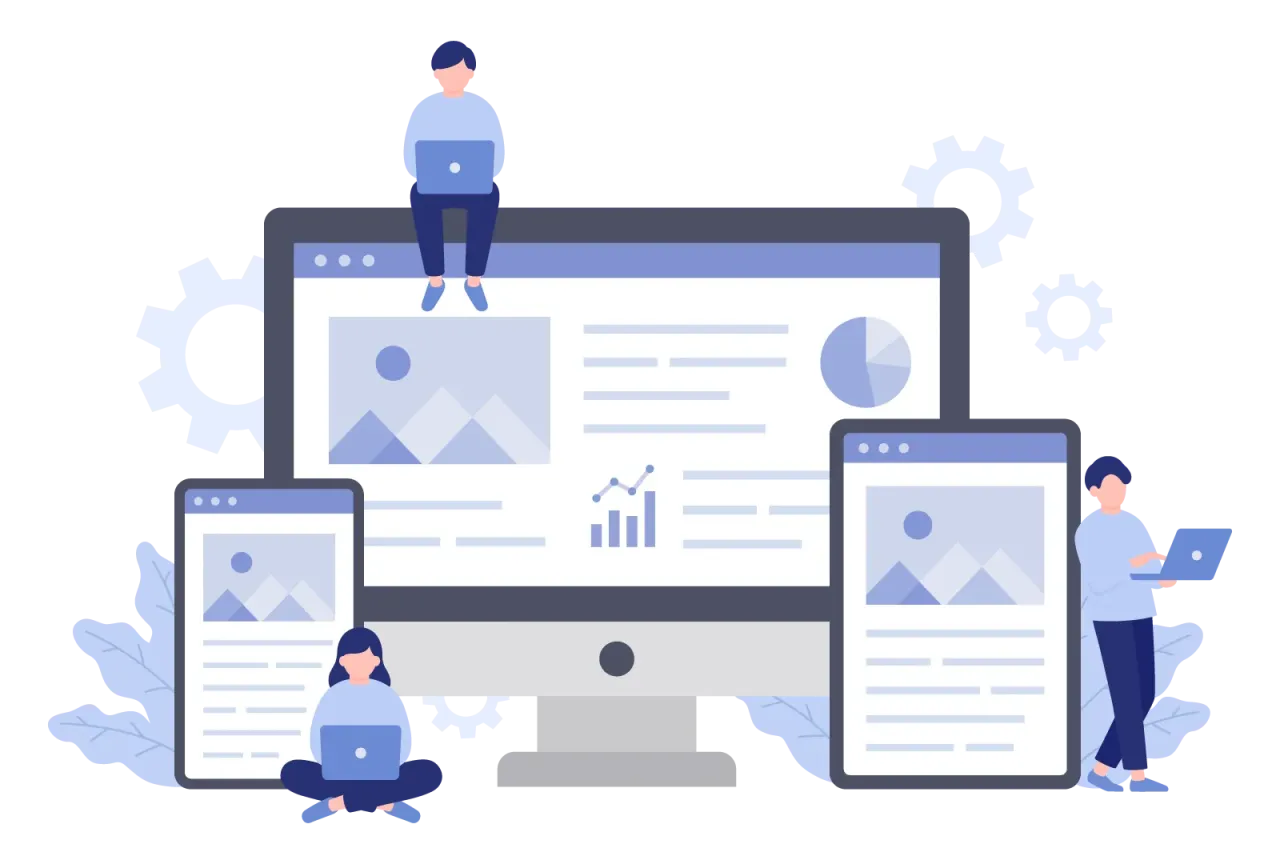
なぜ画像・動画が「重い」とダメなの?
ホームページの表示速度が遅くなると、
- ユーザーが離れてしまう(特にスマホでは3秒以内に表示されないと離脱するとも)
- SEO(検索順位)に悪影響
- サーバーの容量を圧迫し、他のページにも悪影響
といった問題が起きる可能性があります。
また、動画を直接アップロードすると、数百MB〜1GB単位の容量になることも…。これではサイトがどんどん重くなってしまいます。
容量を軽くするにはどうすればいいの???
画像の場合
**サイズを調整する**
たとえばスマホで撮った画像は4000px以上あることも。ホームページでは1000px以下でも十分なことが多いです。
**圧縮ツールを使う**
無料のオンラインツールで簡単に画像の容量を小さくできます。画質を落とさずに軽くできるのでおすすめです。
**画像形式に注意**
写真なら「JPEG(JPG)」、イラストやロゴなら「PNG」や「SVG」がおすすめです。
✅ さらに軽くするなら「WebP」形式もおすすめ!
WebP(ウェッピー)形式は、Googleが開発した画像フォーマットで、JPEGやPNGよりも容量が軽く、しかも高画質を保てるのが特長です。主要なブラウザもほぼ対応しており、表示速度の向上やSEO対策にも効果的です。
画像をWebPに変換したい場合は、以下の便利な無料ツールもおすすめです:
PNGやJPEGをドラッグ&ドロップするだけで、簡単にWebP形式に変換できます!
動画の場合
**サイトに直接アップせず、YouTubeなどにアップして埋め込む**
サイトに動画をそのまま載せると、読み込みが極端に遅くなる原因になります。
YouTubeやVimeoなどの外部サービスを使って埋め込みましょう。
まとめ
ホームページを軽く保つには、画像・動画の容量管理がとても大切です。
少しの工夫で、見た目はそのまま、スピードはぐんとアップします。
「どうやってやればいいのかわからない…」という場合は、私たちにお気軽にご相談くださいね。
2025.05.14
ホームページの配色に迷ったら?「色のイメージ」で変わる!

静岡県沼津市のWEB制作会社アーティスティックスです。
「会社のホームページ作成で、どんな色を使えばいいか分からない…」
こんなお悩み、ありませんか?
ホームページ作成の色は、見た目の好みだけで選んでしまいがちですが、実はそれぞれに“心理的なイメージ”があります。この「色が持つイメージ=色彩心理」をうまく活用することで、ユーザーに伝えたい印象をしっかり届けることができます。
今回は、中小企業のホームページ作成に役立つ「色のイメージ」について、実際の例を交えながらわかりやすく解説します!
なぜ「色のイメージ」が重要なのか?
ホームページを訪れたユーザーは、たった3秒で第一印象を判断すると言われています。
そのときに大きな役割を果たしているのが“色”です。
たとえば、以下のような印象は多くの人に共通しています。
青=信頼・誠実・冷静
赤=情熱・緊急・行動
緑=安心・健康・自然
黒=高級感・重厚・格式
オレンジ=親しみ・元気・アクティブ
黄色=注意・明るさ・希望
このような色彩のイメージをうまく使えば、ホームページを作成した時に、業種や企業イメージに合ったデザインが自然に伝わるようになります。
業種別に見る「おすすめカラー」
| 業種 | おすすめカラー | 詳細 | ||
|---|---|---|---|---|
| 医療・福祉・介護系 | 青・緑・白 | 安心感や清潔感が求められる業種では、青や緑が定番。白ベースに青や緑を組み合わせることで、信頼感や落ち着きを表現できます。 | ||
| 士業(税理士・弁護士) | ネイビー・グレー・黒 | 誠実で堅実な印象が必要。ネイビーやダークグレー、黒など落ち着いた色合いが信頼性を演出します。アクセントに金や銀を使うと品格も出せます。 | ||
| 飲食・カフェ・食品関係 | オレンジ・茶色・緑 | 食欲を刺激し、親しみを感じさせるオレンジや赤みのある茶色が効果的。オーガニック志向であれば緑系もおすすめです。 | ||
| 建築・不動産系 | 茶色・青・緑・グレー | 安心して任せられる堅実な印象+信頼感がカギ。自然素材をアピールするなら緑や茶系、ビジネス寄りなら青やグレーがよく使われます。 | ||
| 美容・ファッション系 | 白・ピンク・ベージュ・黒 | おしゃれさや清潔感が大切な業種。モノトーンに差し色としてピンクやゴールドを入れると、高級感やトレンド感が出ます。 |
色を「組み合わせ」て考えるともっと伝わる!
ホームページを作成する時に使用する色は、単色で使うより、イメージを強めるためには「色の組み合わせ(カラースキーム)」が重要です。
・信頼×誠実 → 青+白
・高級×モダン → 黒+ゴールド
・親しみ×元気 → オレンジ+白+ブラウン
・ナチュラル×安心 → 緑+ベージュ
色の組み合わせに迷ったら、「ベースカラー(全体の70%程度)」「メインカラー(20%)」「アクセントカラー(10%)」という基本バランスで考えると、整った印象になります。
色の「思い込み」に注意!
実は、色のイメージには文化的・世代的な違いもあります。たとえば「黒=かっこいい」と思う若者と、「黒=葬儀や悲しみ」を連想する高齢者とでは、印象が真逆になることも。
ターゲットの年齢層や用途に合わせて、ホームページ作成時の色選びは慎重に検討するのがおすすめです。
まとめ:色で「会社の印象」を伝えよう!
ホームページは、会社の顔。どんな配色を選ぶかで、「信頼できそう」「親しみやすそう」「なんだか高そう」など、ユーザーの感じ方はガラッと変わります。
色彩心理を味方にして、あなたの会社の魅力をもっと伝えられるホームページにしてみませんか?
まずは無料相談から。お気軽にお問い合わせください!

「どんな色を使えばいいかわからない」「うちの業種に合う配色って何?」といったご相談も、私たちが丁寧にお手伝いしますので、まずはご連絡ください。
ホームページ作成の経験豊富なスタッフが、あなたの目的や課題を丁寧にお伺いします。
2025.05.12
初めてのホームページ制作|必要な知識と用語をわかりやすく解説!
はじめに:初めてのホームページ制作、何から始めればいい?

「ホームページを作りたいけど、何を知っておけばいいの?」
そんな疑問を持つ方はとても多いです。
実は、制作前に最低限の知識や用語を理解しておくことで、「思っていたのと違う…」「想定以上に費用がかかった」などのトラブルを防げます。
この記事では、ホームページ制作が初めての方に向けて、制作の流れや、よく使われる用語、検討ポイントなどを分かりやすく解説します。
もし「自分に合った制作方法がわからない」と感じたら、お気軽に私たちにご相談ください。
あなたの目的に合わせて、最適な形をご提案いたします。
ホームページ制作の流れを知っておこう
まずは、ホームページ制作の流れを大まかに理解しておきましょう。
| ① 企画・設計 | 目的の明確化、ターゲット設定、サイト構成の設計 |
|---|---|
| ② デザイン | 色、レイアウトなどのビジュアル制作 |
| ③ コーディング | 専門技術でページを形にする作業 |
| ④公開 | データをサーバーにアップロードして一般公開 |
| ⑤運用・更新 | 定期的な情報更新、SEO対策、アクセス解析など |
弊社では、これらすべての工程をワンストップでサポートしていますので、「どこから手を付ければいいかわからない」という方でも安心です。
制作に関わる基本用語集【初心者向け】
ホームページ制作の現場でよく使われる基本用語をまとめました。
| ドメイン | インターネット上の住所。例:example.com |
|---|---|
| サーバー | ホームページのデータを保管し、公開する場所 |
| CMS | コンテンツ管理システム。WordPressなどが有名 |
| レスポンシブデザイン | スマホやPCなど、画面サイズに合わせて最適化されるデザイン手法 |
| トップページ | サイトの入り口となるメインページ。最初に訪れることが多い |
| お問い合わせフォーム | ユーザーが問い合わせできる入力フォーム。自動返信付きが主流 |
| SSL(常時SSL化) | ホームページとユーザーの通信を暗号化し、安全性を高める技術 |
| スマホ対応(モバイル対応) | スマートフォンでも見やすくなるように画面を最適化する対応 |
| SEO対策 | 検索エンジンで上位表示されるようにする工夫 |
| ページスピード | 表示速度。遅いと離脱率が上がる |
| CTA | 「お問い合わせ」や「資料請求」などの行動を促すボタンやリンクのこと |
わからない単語や不安なことがあれば、ご相談時に丁寧に説明いたしますのでご安心ください。
よくある質問
-
ホームページ制作にはいくらかかりますか?
-
内容により大きく異なりますが、10万円〜100万円以上が一般的です。
ホームページ応援隊ではご予算に合わせたプランを用意しております。
ホームページでやりたいことに合わせたご提案も可能ですので、お気軽にご相談ください。
-
更新は自分でできますか?
-
CMS(WordPressなど)を使えば、ブログのように更新できます。
ホームページ応援隊は、初心者でも簡単に更新できるCMSです。殆どの項目がご自身で更新できるので、制作会社に更新を頼む必要はありません。
また、弊社に依頼しての更新も可能です。(内容により、更新費用をいただく場合がございます)
まとめ:基本を知れば、理想のホームページに近づける!
ホームページ制作は、ただ見た目を整えるだけではなく、目的やユーザー視点、構成設計がとても大切です。
初めての方でも、基本的な知識やポイントを押さえておくことで、より納得できるホームページを作ることができます。
当社では「何もわからない」状態からのご相談も大歓迎。
ヒアリングから設計・制作・公開後の運用まで、すべてサポートいたします。
まずは無料相談から。お気軽にお問い合わせください!

「何を相談すればいいか分からない…」という方も、まずはご連絡ください。
ホームページ制作の経験豊富なスタッフが、あなたの目的や課題を丁寧にお伺いします。
2020.03.09
【SEO】Google発表、2020年9月からは『HPのモバイル対策は必須!?』
2020年3月5日(現地時刻)、Googleは「2020年9月までに、全サイトのデフォルト動作がモバイルファーストとなる」と発表しました。
モバイルファースト化とは:
要約すると、Google検索において主としてモバイルサイトが優先されること。
今まではデスクトップ(PC)サイトを中心にPC検索時はブラウザ検索、モバイル検索時はモバイルフレンドリー補正でSEOの順位が変動されていましたが、これからはデスクトップ検索時でもモバイル検索基準の順位で表示されることになります。Googleのモバイルファースト化は以前から騒がれていましたが、本当にホームページ(以下、HP)のモバイル対応が迫られてきました。まだモバイル対応されていないHPは、検索順位が下がる可能性が今まで以上に大きくなりそうです。
モバイル対応をする場合、デスクトップ版とモバイル版で異なるURLを用いたサイトもまだ多いですが、Googleはこの方法は使用しないように推奨している点も見逃せません。これからHPを制作する場合、またはHPのリニューアルを検討されている方は「レスポンシブウェブデザイン」をお勧めします!
Wikipediaより:
レスポンシブウェブデザイン (Responsive Web Design, RWD) は、閲覧者の画面サイズまたはウェブブラウザに応じてデスクトップウェブページが閲覧できることを目指したウェブデザインの手法。
なお、下記URLよりHPがモバイルフレンドリーに適応しているか調べることができます。お試ししてみては如何でしょうか。
2019.06.07
Googleが提唱する4つの検索ジャンル「マイクロモーメント」とは?

現在は「~をしたい」と思った時、手元にあるスマートフォンですぐに調べる人がほとんどでしょう。
数年前までは、ネットで何か調べようと思いついても、パソコンのある場所に行き、電源をつけ、YahooやGoogleなどの検索エンジンを開いて目的のワードで検索する、といった何段階かの行動が必要でした。
さらに遡れば、何か知りたいことがあれば詳しい人に聞き、行きたい旅行先があれば雑誌や旅行代理店に来店し、欲しい家電があれば量販店を回って情報収集や比較をしていた時代もありました。
こうした行動の変化は、購買プロセスに大きな影響を与えています。
Googleはこの新しい変化に対して「マイクロモーメント」という概念を提唱しています。
「マイクロモーメント」とは?
「マイクロモーメント」とは、人が「~をしたい」と思い付いた瞬間のことを意味します。
「マイクロモーメント」とは、人々が「何かをしたい」と思い、反射的に目の前にあるデバイスで調べたり、購入したりという行動を起こす瞬間です。マイクロモーメントを的確に「見極め」、生活者が求めている情報を「届け」、そして効果を正しく「測定」すればモバイルが生み出す価値を最大化することができます。
私たちが日々生活している中で、調べたい、欲しい、行きたいと感じる場面がたくさんあります。
数年前と違い、「まずスマホで検索」が当たり前になった現在、通勤時間や待ち時間などのスキマ時間を使って、すぐに行動を起こすことができるようになりました。検索して、比較して、検討する、といったステップが、今やスマートフォン一台あればすぐに済んでしまいます。
「何かを欲しい」と思ってから実際に購入するまでの時間が短くなった今、この「~したい」を逃さず、検索している人が何を求めているのかを見極め、的確な情報をお届けすることが、ホームページ活用で重要なポイントとなります。
特に重要とされる4つのマイクロモーメント
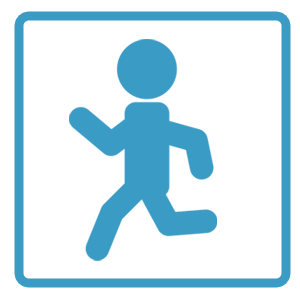
Do(やりたい)
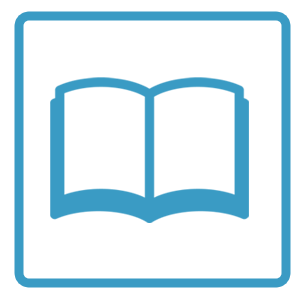
Know(知りたい)
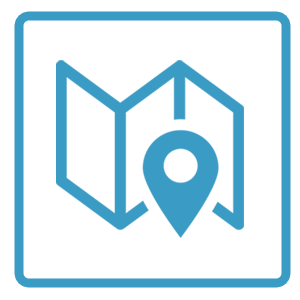
Go(行きたい)
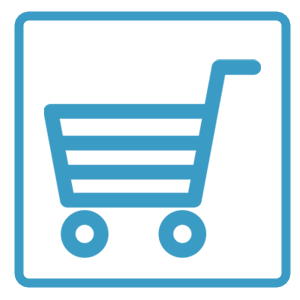
Buy(買いたい)
Googleはマイクロモーメントの中でも、特に重要だと考える瞬間を4つ、挙げています。
1.Do(やりたい)
検索したユーザーには何かやりたいあって、それを実現するための手段・方法を探す瞬間です。
例えば「ダイエット ストレッチ」で検索した場合。
このワードで検索する人は、何を求めているでしょうか。
この言葉の組み合わせで検索する人は、こんな人が当てはまりそうですね。
・痩せたい!ストレッチがいいって聞いた!
・テレビで痩せるストレッチ特集を見た!気になる!
「ダイエット特化のストレッチ専門店がオープンした噂を聞いた!」なんていう人は、「ダイエット ストレッチ (地域名)」で検索する可能性が高い、といった推測もできそうです。
また、この「やりたい」のモーメントでは、検索ユーザーが「情報を受け入れやすい状態」と考えられるため、何かアクションをしてもらうには絶好のチャンスになるともいえるでしょう。
ちなみに、実際にGoogle検索した結果には、通常の検索結果(すべて)の次のタブに「動画」タブが表示されています。多くの検索ユーザーの「やりたい」を解決するには、文字で書き綴るよりも、動画や画像の方が一般的には伝わりやすい、ということなのかもしれません。
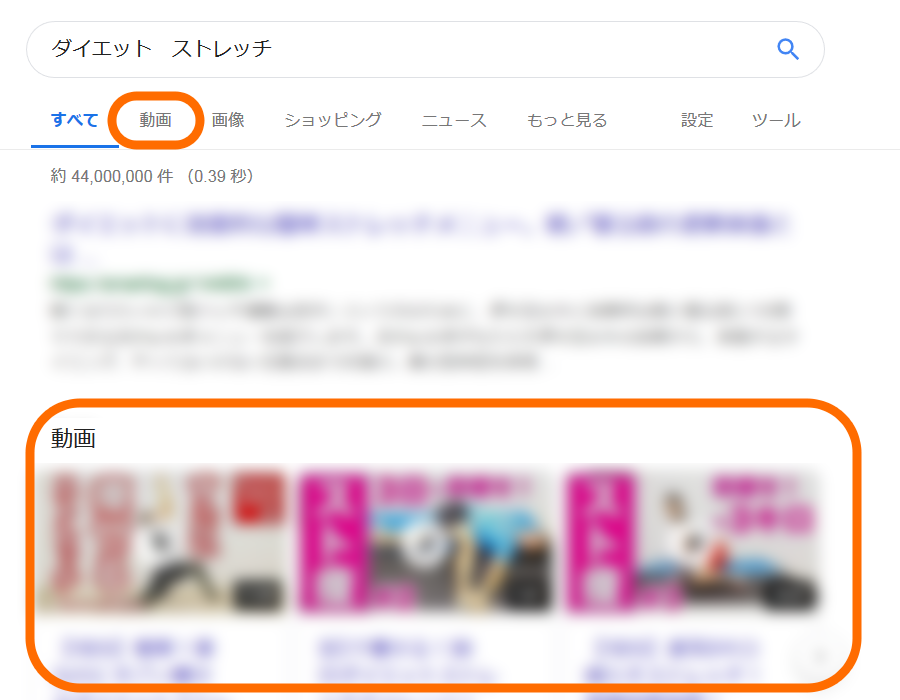
検索結果にも関連動画が何件か表示されている
2.Know(知りたい)
検索ユーザーが、目的のために何らかの情報を調べる、知識を得ようとする瞬間です。
例えば「ヒラメ カレイ 違い」で検索した場合。
こういった検索ワードは、ほとんどが単純に答えを知りたい、という意図であると推測できます。
実際にこのワードで検索した結果には、検索結果の一番上に明確な答えであろうコンテンツが抽出して表示されます。画像付きで解説している内容を表示してくれている場合も多いので、わかりやすいですね。
コンサルタントや士業の方など、何かを教えたり、専門的な作業を代行したりするサービスのホームページであれば、この「知りたい」がビジネスに直結する可能性は大きいと考えられます。
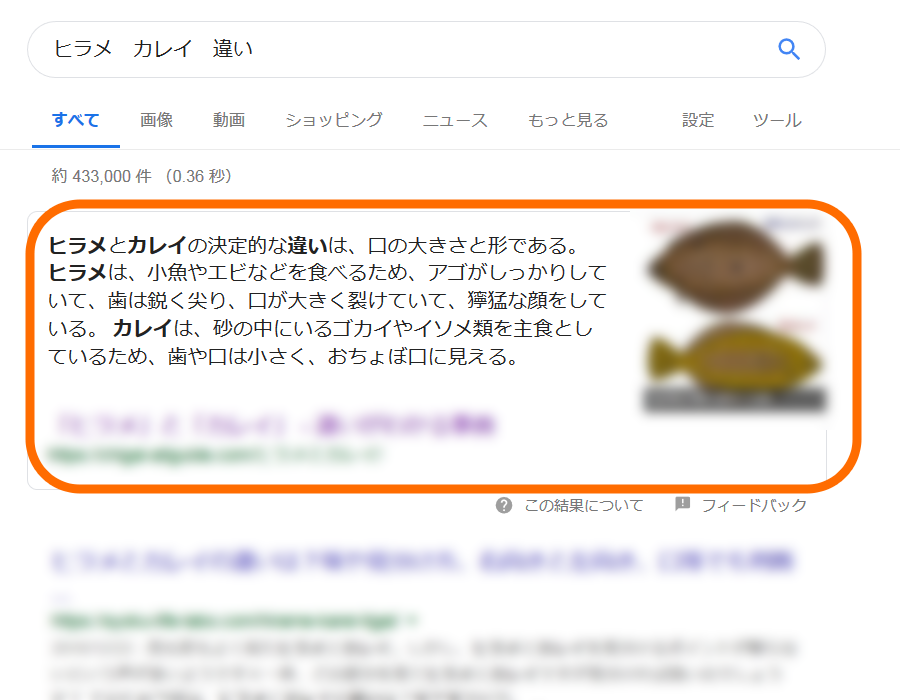
詳細ページを見なくても、明示的な答えが表示。
3.Go(行きたい)
検索ユーザーが、「行きたい場所」を探している瞬間です。
この瞬間は例えば下記のようなワードで検索した場合に該当します。
・お店の名前等の固有名詞
・「近くのラーメン屋」
・「沼津 居酒屋」
・「伊豆 観光」
実際にGoogle検索した結果には、通常の検索結果(すべて)の次のタブに「地図」タブが表示されています。
特に近年増えてきたのが、「近くの〇〇」。
位置情報を使って手軽に周辺の店舗や施設を探せるようになったのは大きな変化といえるでしょう。
4.Buy(買いたい)
検索ユーザーが、「何かを買おうとしている」瞬間です。
仮に買いたいものが家電であった場合、どのメーカーのものを買うか、どういった機能が付いたものを買うか、と比較検討している段階にあたります。
・「冷蔵庫 通販」
・「電子レンジ 値段」
・「炊飯器 おすすめ」
また、最近はスマホやタブレット等を使って、店頭で価格や製品情報を確認する人が増え、中にはその場でオンライン注文を行う人も出てきました。簡単な説明は以下の記事からご覧ください。
実際にGoogle検索した結果には、通常の検索結果(すべて)の次のタブに「ショッピング」タブが表示されています。こういったワードで検索するユーザーには商品レビューや口コミといった、第3者からの評価を重要視する傾向にあるといわれています。
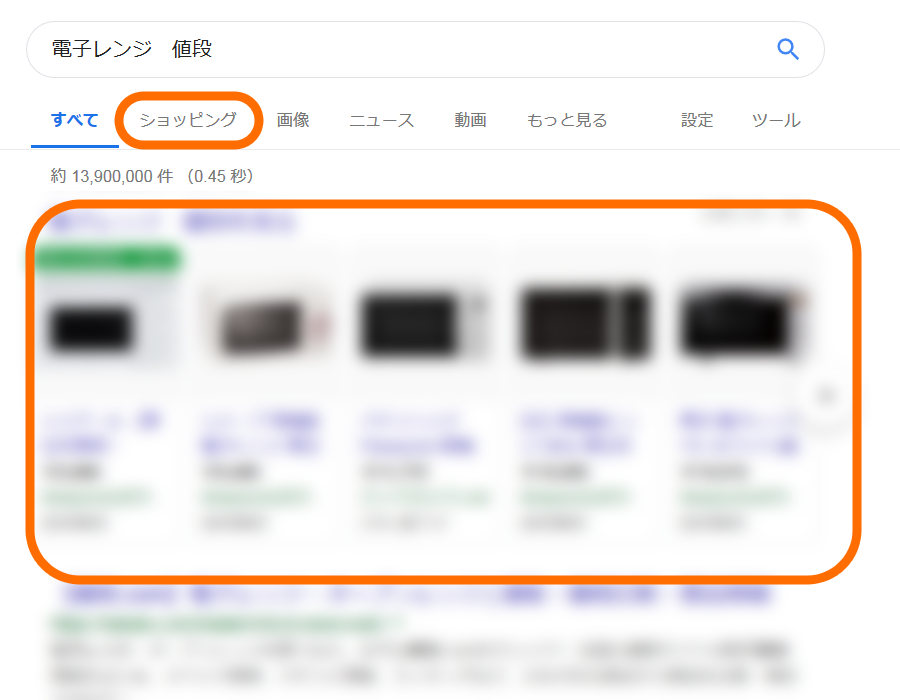
的確なコンテンツで検索ユーザーに「価値を届ける」ことが大事
日本でのスマートフォン普及率の高さを考えると、このマイクロモーメントという観点からマーケティングを考えることは、今後必須となることが予想されます。
マイクロモーメントをビジネスに活かすには、検索している人が「どういった意図で」検索しているのかを見極め、それに対して適切なアクションを起こす必要があります。
スマホ時代の今、マイクロモーメントが発生するタイミングを確実に捉え、ホームページを見ている人にとって"ハマるコンテンツ"づくりを目指しましょう!
2018.06.06
ホームページの状況把握、されていますか?~WEB解析~
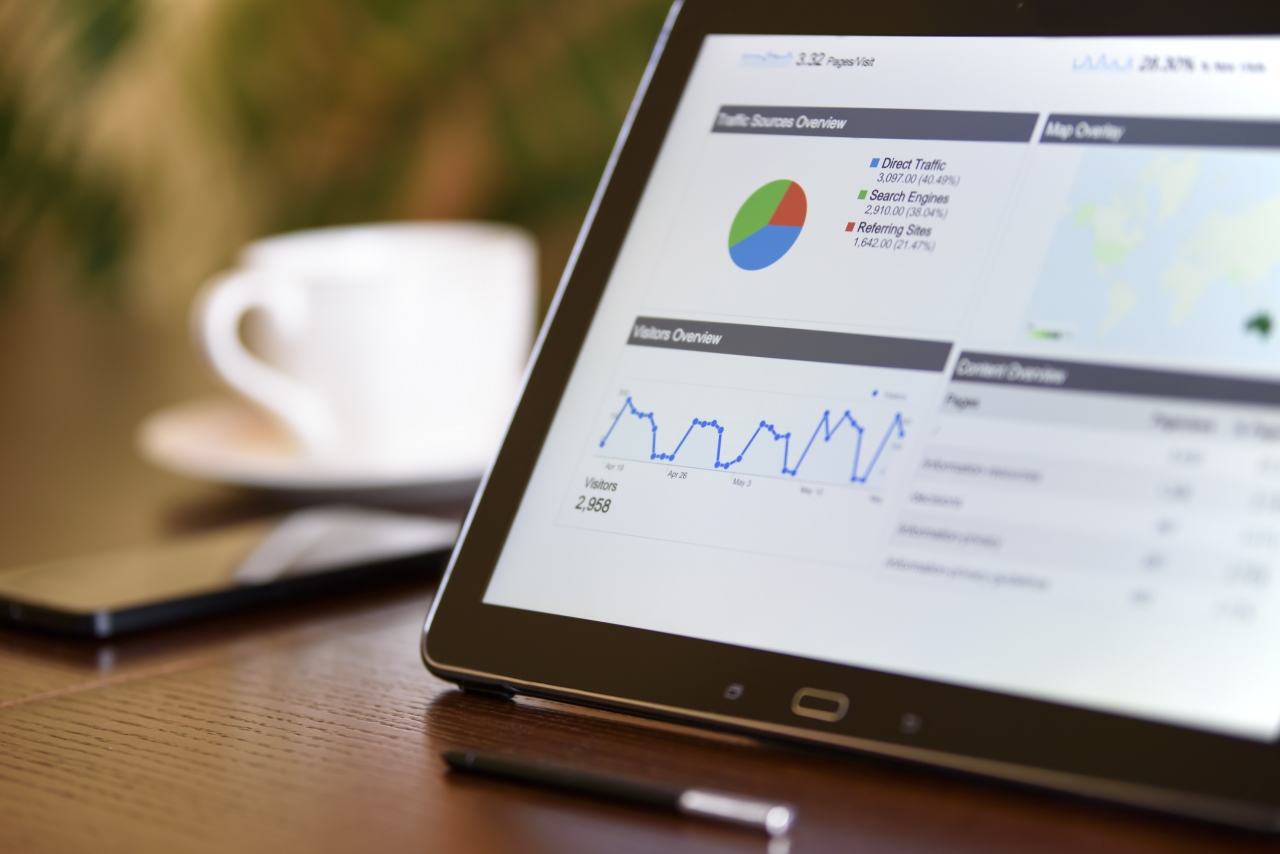
ホームページ(以下、HP)を持たれている企業の割合はすでに90%を越え、またインターネットを使用する企業の割合は、ほぼ100%に近くなっているそうです。数十年前までは想像もしていませんでしたが…、今この瞬間もWEBの進歩が止まりません。
WEBを使って広告を出稿したり、WEB通販で商品を販売したりと展開方法は多岐にわたります。
そのような環境の中で、現在注目されているのが…HPの状況を把握し、運用をし、売上をアップさせるための『WEB解析』です。
そもそもホームページは必要なのか?
WEB解析の話にはいる前に、そもそも「HPは本当に必要なのだろうか?」と考えたことをある人も多くいらっしゃるのではないでしょうか。チラシを出している・CMを流している・DMを発送している…等、多くの広告を出しているのに、なぜHPが必要なのか。現在の消費者(エンドユーザー)は、自分の知りたい情報を自分から能動的に調べて得るからなのです。
それは広告を見た際も同じで、直接来店をする前に、HPを能動的に見に・調べに行くのです。また企業側もそのような人たちに対して、信頼感を得る場所として、また自社の宣伝や広告ツールとして情報発信のできる場所として重要性が高いのです。
WEB解析で分かることとは?
WEB解析で分かることは多々あるのですが、その中でも重要性が高いのは「ユーザー情報(性別・年齢・地域・関心)」「HPのどのページが見られているか」「どこのサイトから訪問したか」「最後に見たページ」「CV(コンバージョン)の数値 ※最終的な結果」が挙げられます。
このような情報を活用すれば、例えば「静岡県の20代女性」が「どこのサイトから来たか」などクロスで解析することができます。また「問い合せ件数」をCVにした際に、静岡県の20代女性が訪問数に対してどれだけの割合がいるかなどの詳しい解析も可能なのです。
このように想像ではなく、実際の数値で客観的にデータを集め、WEBサイトの修正・改善、広告展開の指標としても活用できるのです。またPCで見ているか・スマホで見ているかの数値は今後のHP修正・リニューアルに必須の情報になってきますね。
Google analytics ~グーグルアナリティクス~
HPの解析を行うためには、解析サービスを使う必要がります。
サービスやソフトは多々ありますが、主力とされているのは、グーグルアナリティクスです。
このサービスの良い点は…
①無料!②高性能!③メジャーの三拍子そろっているところです。
特にメジャーであることは非常に重要で、関連書籍はもちろん、使い方セミナーなども多数行われている、さらには外部に解析を委ねる場合も多くはGoogle analyticsのデータを元にして解析を行っていることです。
HPを作った際にサービスでついてくる解析サービスは簡単に利用・簡単に把握できるものも多いですが、さらに一歩前進するときに使えるグーグルアナリティクスは導入することをオススメします!
こんな方はHPの解析をおすすめします♪
![]() HPを持っているが、何をして良いか分からない。
HPを持っているが、何をして良いか分からない。
![]() HPのリニューアルを考えている。
HPのリニューアルを考えている。
![]() 広告の効果を測定したい。
広告の効果を測定したい。
![]() CVを上げたい。
CVを上げたい。
![]() 訪問数を増やしたい。
訪問数を増やしたい。
![]() 売上を上げたい。
売上を上げたい。
2018.01.25
後ろの要素をクリックさせたい時は「pointer-events」を使おう。
サイトをコーディングしていく際、z方向に何層か重なっていて見え方の順序とクリックの順序を変えたい場合ってありませんか?要素Aと要素Bが重なっていているときに見え方としては上からA→Bの順だけど、クリックした場合はB要素をクリックさせたい、というよう場合です。
具体的には下記のようなデザインの時ですね。見え方としてはボタニカル柄が前面にあるけど、クリックした場合は後ろのスライダーをクリックさせたいような場合です。
※下記例ではスライダー画像にはページトップへのリンクが付いており、前面に配置されているボタニカル柄の画像にはリンクが設定されていません。
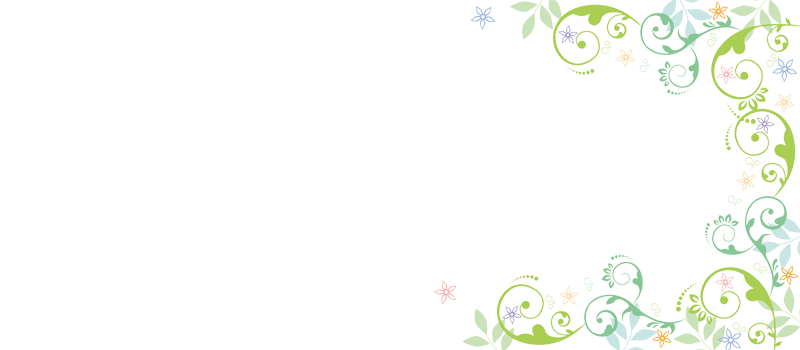
そんな時はこのCSSでお手軽に実現できます。
「pointer-events: none;」
このCSSプロパティを前面の要素(上記の例でいえばボタニカル柄の要素)に使うことでその要素のクリック・タッチを無効にして後ろの要素をクリック・タッチさせることが可能となります。
このCSSプロパティを知らなかったときは、後ろの要素をクリックさせるためだけにjsを組んだりとややこしいことをしていましたのでこのCSSプロパティを知ったときは目からうろこでした。
IE10以下は未対応のため、古いブラウザをサポートしなければならない場合は使うことができませんがそうでない場合は非常に役に立つCSSプロパティです。
設定の有無による動きの違い
以下の2つは両方とも画像の上に文章が重なっており、文章にはそれぞれリンクが設定してあります。1つ目は「pointer-events: none;」が設定してあり、2つ目は設定していません。
実際に文章にカーソルを合わせると違いが分かりやすいと思います。
pointer-eventsはこんなことにも応用できます。
このCSSプロパティは要素が重なったとき以外にも、
- 右クリックによる画像保存を防ぐこと
- PC版の電話番号のリンクを無効化すること
などに応用することができます。
特にレスポンシブWEBデザインを使用している場合、電話のリンクをPC版だけ無効にするのはユーザーエクスペリエンスの観点からもおすすめですのでぜひ試してみてください。
実際にやる場合はcssに以下を記載すれば実現できます。
※メディアクエリのブレイクポイントはサイトに応じて適宜変更してください。
PC版サイトの電話リンク無効のサンプル
/* PC版(768px以上の場合) */
@media (min-width: 768px) {
/* hrefが「tel:」から始まるa要素 */
a[href^="tel:"] {
pointer-events: none;
}
}
注意点としてクリックやタッチは無効になりますが、キー操作は無効になりません。
具体的な例を挙げるとTabキーでフォーカス合わせてEnterキーを押下するとリンクなどが動作してしまいます。最初のスライダーの例などでは関係ありませんが、使う場合はこちらも頭に入れておいたほうがよいでしょう。
また、単純にその要素を触らせたくない場合は
「tabindex="-1"」
「-webkit-touch-callout: none;」
「user-select: none;」(実際に使う場合はベンダープレフィックスが必要)
などと併用するといいのかもしれません。
話はそれましたが、要素が重なっているときのクリックを制御したい場合には「pointer-events: none;」がおすすめですので是非使ってみてください。
2017.12.23
リクルートページ(採用ページ)を作ろう

最近、既存のお客様、新規のお客様問わず、リクルートページ(採用ページ)を作りたいと言った依頼が多いです。人材不足がどの企業も課題になっていて、求人広告を出してもなかなか応募がないなんて声も聴くことがあります。
ホームページにリクルートページ(採用ページ)を作っていれば、応募が欲しいときに表示、応募がないときは非表示なんてこともできますし、会社の事を知ってもらうためにも非常に有効な手段となりますね。
では、リクルートページ(採用ページ)はどんなところ気をつけて行けばよいでしょうか。
リクルートページ(採用ページ)の4つのポイント
1 情報への明確な誘導
自分のほしい情報がどれだけ早く手に入るか。閲覧者はみんなせっかちです。トップぺージからリクルート(採用)の内容が想像しやすいようにバナー画像を用いたり、どのページからでも重要なページへ一回の画面遷移で移動できたりすることで、”ほしい情報を探し回る”というストレスを開放できます。ストレスのない導線で情報へと導く親切なサイト設計が採用サイトにはとても重要です
2 企業のメッセージを体感させるシナリオ
企業のメッセージを伝えること。印象的なキャッチコピーや社内の風景を見せるサイトデザインなどで印象作りをすることも大切ですが、企業の個性をきちんと伝え、体感させることが重要です。
仕事を通じて世間の役に立ちたいと言う思いは、応募者にも少なからずある意識です。自分たちの仕事がどのように世の中に役にたっているか目に見えるとよりモチベーションも高まります。
3 ”自分ごと”にさせるコンテンツ
最も重要なポイントは身近でイメージしやすいコンテンツをつくることです。採用サイトは応募者にとって自分の将来を決める重要な判断材料なので、いかに具体的に自分の将来を描けるかということを重要視しています。採用のフローが丁寧に示されていたり、入社後の仕事内容(タイムスケジュール)がや先輩社員の声が掲示されていたり、入社後にどんなメリットがあるかが提示されていたりすると、そのコンテンツはただの採用情報ではなく、入社後のイメージがしやすく“自分ごと”になってきます。
4 社長や従業員(先輩)の顔を出す
リクルートページ(採用ページ)には社長や従業員(先輩)社員の”顔”すなわち写真を出していきましょう。応募者から見ると、入社したら社長や従業員(先輩)社員と長く付き合っていくことになります。何も掲載されてないとか、写真素材(このブログに使ってるようなやつ(笑)。たまには外国人モデルさんを使ってるなんてことも)だとかだと、どんな人が働いているのか不安を感じることでしょう。
先輩社員の声や座談会などの従業員の皆様にも協力してもらうコンテンツを設け、会社の温かい雰囲気、堅実な仕事ぶり、人間関係の良さなど企業の良いところを、写真を交えながら伝えていきましょう。会社全体で新入社員を受け入れやすい環境を作りましょう。
- 1 / 4
- »